Як експортувати нотатки в Apple Notes як PDF на будь-якому пристрої

Дізнайтеся, як експортувати нотатки в Apple Notes як PDF на будь-якому пристрої. Це просто та зручно.
Деяким користувачам Android, які віддають перевагу надсиланню відео через MMS, було важко, оскільки вони отримували підказку «Повідомлення не надіслано, не вдалося змінити розмір відео». Існує кілька причин для цього, але більшість з них пов’язані з обмеженнями MMS і тим фактом, що ця технологія застаріла . Дізнайтеся, як подолати цю проблему за допомогою наведених нижче інструкцій.
Зміст:
Як змінити розмір відео для надсилання в текстовому вигляді?
Ви можете змінити розмір відео для надсилання в текстовому вигляді (за допомогою MMS), якщо відео не надто велике для зміни розміру. Програма змінює розмір відео розміром 5 МБ, але не може багато чого зробити з відео розміром 50 МБ. Найкращий спосіб – просто надіслати посилання Google Photos, щоб одержувачі могли отримати до нього доступ. Це може бути відео розміром 5 ГБ або 10 МБ — розмір тут не має значення.
Ви також можете використовувати функції RCS, відредагувати відео, щоб зменшити його перед надсиланням, або просто скористатися програмою обміну миттєвими повідомленнями.
1. Поділіться посиланням Google Photos
Ми знаємо, що це не зовсім те, на що ви з нетерпінням чекали, але технологія MMS дійсно застаріла в наш час. Звучить абсолютно анахронічно обмеження приблизно 3 мегабайтами в наші дні. Відео, записані за допомогою сучасних смартфонів, завеликі, щоб відповідати обмеженню в 3,5 МБ. Тому краще просто поділитися посиланням Google Photos із відео. Таким чином, одержувач може отримати доступ до відеофайлу без необхідності змінювати його розмір або стискати, щоб він відповідав обмеженню розміру файлу MMS.
Ось як поділитися посиланням Google Photos у текстових повідомленнях:
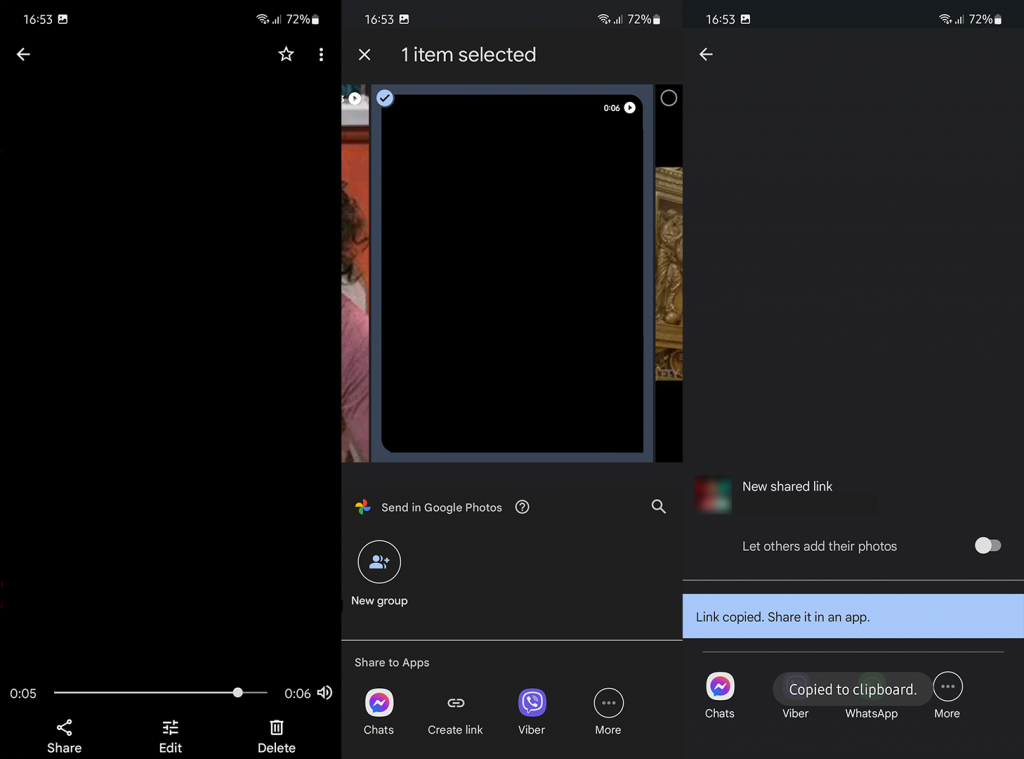
2. Використовуйте функції чату RCS
Зараз MMS і SMS є застарілими технологіями, але вони все ще мають своє призначення. Особливо останнє. Однак, коли справа доходить до мультимедійних файлів, вам буде краще будь-яка з численних програм обміну миттєвими повідомленнями. Проблема з ними полягає в тому, що не всі використовують той самий додаток. Деякі друзі чи члени родини використовують WhatsApp, деякі використовують Telegram, інші покладаються на Messenger чи щось інше.
Ось де RCS вступає в гру. Новий стандарт обміну повідомленнями, який використовує мережеві з’єднання для надсилання набагато більших файлів і надає додаткові функції. Як старі технології, але на стероїдах, аналогічно iMessage на iPhone.
На даний момент впровадження не зовсім найкраще, але все більше і більше користувачів Android, які використовують Google Messages, мають доступ до RCS. Якщо ви хочете ввімкнути цю функцію, дотримуйтесь цих інструкцій:
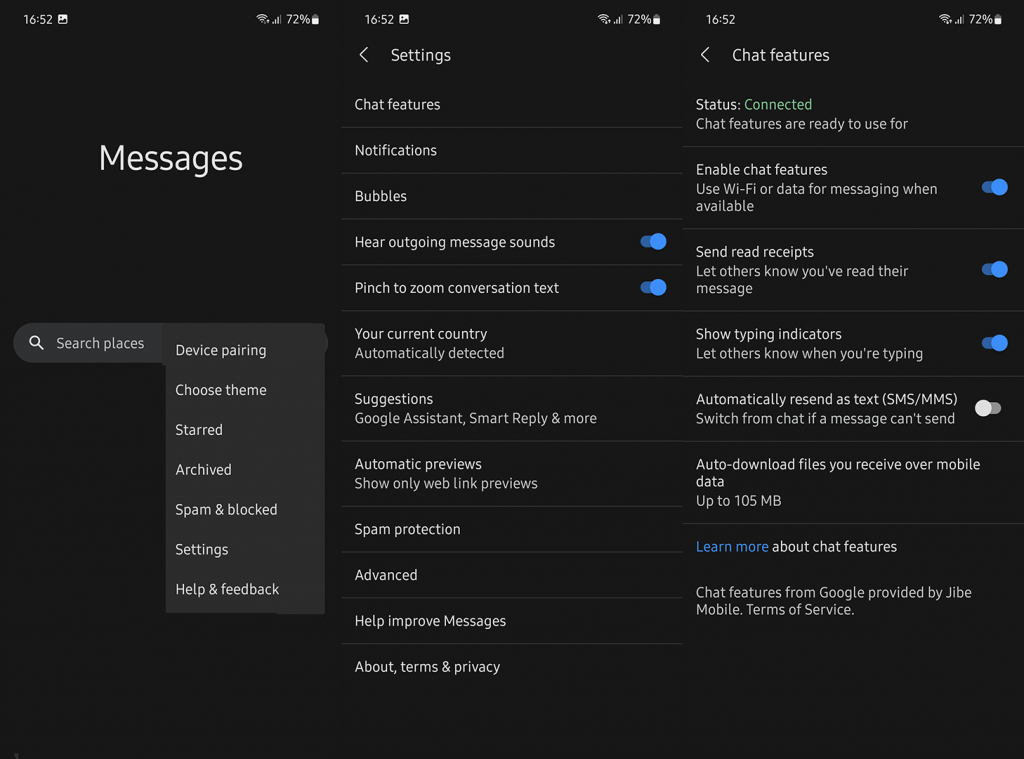
Важливо, щоб одержувачі також увімкнули RCS. Інакше вони не зможуть отримувати мультимедійні файли, лише прості тексти.
3. Використовуйте відеоредактор, щоб змінити розмір відео
Повідомлення можуть певною мірою змінювати розмір відео перед надсиланням, але якщо у вас є, скажімо, 50 МБ відео, немає шансів, що програма зможе зменшити його настільки, щоб ви могли надіслати його як MMS.
Якщо у вас немає іншого варіанту, ви можете скористатися відеоредактором, щоб вирізати відео та скоротити його, щоб відповідати обмеженню розміру файлу, встановленому MMS. Ви можете зробити це в Google Photos (як пояснюється тут ), використати вбудований інструмент (зазвичай у програмі Galery) або спробувати відеоредактори сторонніх виробників.
4. Спробуйте за допомогою месенджерів
Ми знаємо, що багато хто з вас не любить месенджери, але це останній варіант, про який ми знаємо. Якщо вам просто потрібно швидко надіслати відео чи фото й отримати відповідь, найкращим вибором буде знайти месенджер, який відповідає вашим потребам, і дотримуватися його. Є багато плюсів і мінусів для кожного програми обміну миттєвими повідомленнями, але найважливіше те, що ви і ваше коло використовуєте його, оскільки, на перший погляд, усі вони пропонують схожі функції .
І на цьому ми можемо завершити цю статтю. Дякуємо за прочитання та сподіваємось, що це було інформативне читання. Не забудьте поділитися своїми думками в розділі коментарів нижче. Ми з нетерпінням чекаємо від вас.
У магазинах додатків доступно багато програм, які можуть допомогти вам змінити розмір відео. Ці програми можуть стискати розмір відеофайлу або обрізати довжину відео, щоб зробити його достатньо маленьким для надсилання через текст.
Прикладами таких програм є Video Trimmer і Video Compress.
Ось як ви можете використовувати ці програми:
Ці програми можуть стати порятунком, коли вам потрібно поділитися довгим відео або відео, записаним у високій роздільній здатності.
Іноді помилка може виникати через тимчасові проблеми з самою програмою обміну повідомленнями. Ви можете спробувати примусово зупинити програму, а потім перезапустити її.
Ось як це зробити:
Цей метод може ефективно очистити тимчасові помилки, які можуть бути причиною проблеми.
Ще один спосіб вирішити цю проблему — очистити кеш-пам’ять і дані програми обміну повідомленнями. Перш ніж продовжити, зауважте, що це призведе до видалення всіх повідомлень і налаштувань, тому обов’язково створіть резервну копію важливих повідомлень.
Після цього перезапустіть пристрій і спробуйте надіслати відео знову.
Дізнайтеся, як експортувати нотатки в Apple Notes як PDF на будь-якому пристрої. Це просто та зручно.
Як виправити помилку показу екрана в Google Meet, що робити, якщо ви не ділитеся екраном у Google Meet? Не хвилюйтеся, у вас є багато способів виправити помилку, пов’язану з неможливістю поділитися екраном
Дізнайтеся, як легко налаштувати мобільну точку доступу на ПК з Windows 11, щоб підключати мобільні пристрої до Wi-Fi.
Дізнайтеся, як ефективно використовувати <strong>диспетчер облікових даних</strong> у Windows 11 для керування паролями та обліковими записами.
Якщо ви зіткнулися з помилкою 1726 через помилку віддаленого виклику процедури в команді DISM, спробуйте обійти її, щоб вирішити її та працювати з легкістю.
Дізнайтеся, як увімкнути просторовий звук у Windows 11 за допомогою нашого покрокового посібника. Активуйте 3D-аудіо з легкістю!
Отримання повідомлення про помилку друку у вашій системі Windows 10, тоді дотримуйтеся виправлень, наведених у статті, і налаштуйте свій принтер на правильний шлях…
Ви можете легко повернутися до своїх зустрічей, якщо запишете їх. Ось як записати та відтворити запис Microsoft Teams для наступної зустрічі.
Коли ви відкриваєте файл або клацаєте посилання, ваш пристрій Android вибирає програму за умовчанням, щоб відкрити його. Ви можете скинути стандартні програми на Android за допомогою цього посібника.
ВИПРАВЛЕНО: помилка сертифіката Entitlement.diagnostics.office.com



![[ВИПРАВЛЕНО] Помилка 1726: Помилка виклику віддаленої процедури в Windows 10/8.1/8 [ВИПРАВЛЕНО] Помилка 1726: Помилка виклику віддаленої процедури в Windows 10/8.1/8](https://img2.luckytemplates.com/resources1/images2/image-3227-0408150324569.png)
![Як увімкнути просторовий звук у Windows 11? [3 способи] Як увімкнути просторовий звук у Windows 11? [3 способи]](https://img2.luckytemplates.com/resources1/c42/image-171-1001202747603.png)
![[100% вирішено] Як виправити повідомлення «Помилка друку» у Windows 10? [100% вирішено] Як виправити повідомлення «Помилка друку» у Windows 10?](https://img2.luckytemplates.com/resources1/images2/image-9322-0408150406327.png)


